Kako dodati mapo na seznam vseh aplikacij v sistemu Windows 10
Windows 10 se je znebil začetnega zaslona, ki ga je Windows 8 vsiljeval uporabnikom. Nihče mu ni bil všeč in zmeda med namiznim in modernim uporabniškim vmesnikom je bila frustrirajoča. Tudi veteranski uporabniki sistema Windows so se trudili, da bi to smiselno razumeli. Začetnega zaslona ni več, vendar Microsoft ni opustil zamisli, da bi na zaslonu prikazal velik seznam vseh nameščenih aplikacij, ki porabijo vse zaslone. Pravkar se je spremenilo, kako so izvedli koncept. Seznam vseh aplikacij je za vse namene in namene tisto, na kar je bil začetni zaslon in njegov seznam vseh aplikacij zmanjšan, zato ga lahko spreminjate, če želite. Kljub temu je na seznamu All Apps na voljo dve omejitvi; v njem lahko imate le 500 elementov in ni preprostega načina, kako vanj dodati mape. Če želite na seznam dodati mapo, je mogoče in tukaj je opisano.
Ustvarite bližnjico za mapo, ki jo želite dodati na seznam Vse aplikacije. Preimenujte ga, če ne želite, da se v imenu prikaže beseda »Bližnjica«. Odprite program Windows Explorer in pojdite na
C: \ ProgramData \ Microsoft \ Windows \ Start Menu \ Programs
in tam prilepite bližnjico.

To je vse, kar je potrebno. Odprite meni »Start« in kliknite gumb Vse aplikacije in se pomaknite do črke, s katero se na seznamu začne ime mape. Mapa se ne bo pojavljala samo tam, ampak tudi z novo oznako, ki se običajno prikaže za novo nameščene aplikacije. Kliknite mapo, da jo odprete v programu Windows Explorer.
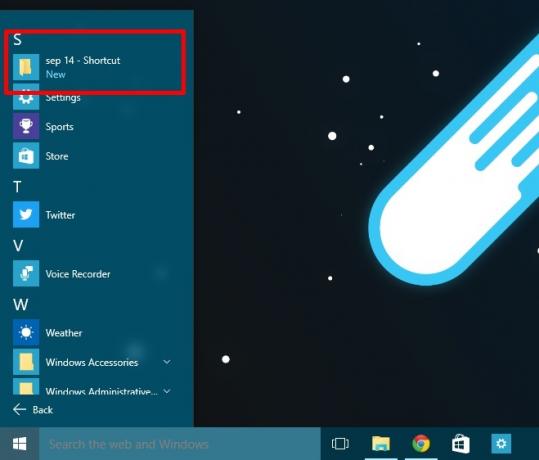
Isti trik lahko uporabite za aplikacije, ki ste jih namestili na druge pogone, tako da v isto mapo prilepite bližnjico do datoteke EXE. Ni nujno, da ustvarite bližnjico do mape, ki jo želite dodati, vendar prihranite prostor, ker lahko vaša mapa obstaja na katerem koli pogonu, ne da bi zavzeli prostor na pogonu C.
Iskanje
Zadnje Objave
Skrbništvo in upravljanje informacij o sistemu in funkcijah sistema Windows
ManagePC je sistemski diagnostični pripomoček, ki je zasnovan tako,...
Prosti video v avdio pretvornik
X2X Free Audio Converter, kot pove že ime, je brezplačni pretvornik...
Kako omogočiti Cortano in vklopiti funkcijo 'Hey Cortana' v sistemu Windows 10
Cortana bo zlahka ena najbolj razširjenih funkcij sistema Windows 1...



